
Sahabat ebooker - Cara membuat bootable flashdisk
dengan Rufus, Cara agar USB flashdisk bootable untuk
install Windows XP, Cara paling mudah menjadikan USB flashdisk master
installer Windows XP adalah dengan software Rufus. Dengan software ini maka
USB flashdisk bisa menjadi bootable sehingga bisa untuk install Windows XP,
Windows 7 ataupun Windows 8. Membuat USB Flashdisk menjadi bootable bisa Anda
lakukan untuk install Windows jika Anda tidak memiliki driver installer Windows
berupa CD installer.
Dengan membuat USB flashdisk bootable maka Anda bisa melakukan install ulang Windows XP dengan mudah tanpa perlu driver CD installer sehingga lebih mudah dan praktis. Jadi jika komputer Anda bermasalah dan perlu install ulang Windows XP, maka Anda tinggal colokkan USB flashdisk yang bootable di komputer Anda untuk install ulang Windows XP, tanpa menggunakan CD installer. Untuk sistem operasi Windows XP sendiri bisa Anda download gratis di blog-blog penyedia software gratisan.
Nah bagi Anda yang ingin install ulang Windows XP lewat USB Flashdisk, buat agar USB flashdisk bisa bootable dengan cara berikut ini:
1. Download software Rufus disini.
2. Colokkan USB flashdisk minimal 2 gb untuk Window XP dan 4 gb untuk windows 7 atau 8.
3. Siapkan File ISO dari OS Windows XP, Windows 7, Windows 8. Jika belum punya file ISO, Anda bisa download file iso Windows XP atau lainnya di blog download software gratis yang bertebaran di internet.
4. Kemudian buka software Rufus, pada dialog yang ditampilkan, tepatnya pada Device secara otomatis akan terdeteksi USB flashdisk yang sudah Anda tancapkan ke komputer.
5. Pada Partition scheme, pilih MBR partition scheme for BIOS or UEFI computers.
6. Pada File system pilih NTFS, pada Cluster size pilih Default.
7. Pilih file iso dari OS tersebut dengan klik ikon berupa cd. Tunggu proses scanning file isonya.
8. Pada New volume label, kamu bisa memberikan nama apapun yang Anda kehendaki dari bootable USB flashdisk tersebut.
Dengan membuat USB flashdisk bootable maka Anda bisa melakukan install ulang Windows XP dengan mudah tanpa perlu driver CD installer sehingga lebih mudah dan praktis. Jadi jika komputer Anda bermasalah dan perlu install ulang Windows XP, maka Anda tinggal colokkan USB flashdisk yang bootable di komputer Anda untuk install ulang Windows XP, tanpa menggunakan CD installer. Untuk sistem operasi Windows XP sendiri bisa Anda download gratis di blog-blog penyedia software gratisan.
Nah bagi Anda yang ingin install ulang Windows XP lewat USB Flashdisk, buat agar USB flashdisk bisa bootable dengan cara berikut ini:
1. Download software Rufus disini.
2. Colokkan USB flashdisk minimal 2 gb untuk Window XP dan 4 gb untuk windows 7 atau 8.
3. Siapkan File ISO dari OS Windows XP, Windows 7, Windows 8. Jika belum punya file ISO, Anda bisa download file iso Windows XP atau lainnya di blog download software gratis yang bertebaran di internet.
4. Kemudian buka software Rufus, pada dialog yang ditampilkan, tepatnya pada Device secara otomatis akan terdeteksi USB flashdisk yang sudah Anda tancapkan ke komputer.
5. Pada Partition scheme, pilih MBR partition scheme for BIOS or UEFI computers.
6. Pada File system pilih NTFS, pada Cluster size pilih Default.
7. Pilih file iso dari OS tersebut dengan klik ikon berupa cd. Tunggu proses scanning file isonya.
8. Pada New volume label, kamu bisa memberikan nama apapun yang Anda kehendaki dari bootable USB flashdisk tersebut.
9.
Setelah itu klik Start, pada kotak dialog selanjutnya klik Ok dan tunggu
proses pembuatnnya selesai, kurang lebih hanya 5 menit. Proses selesai jika
sudah terdapat tulisan ‘DONE’ di sudut kiri bagian bawah.
Demikianlah tips komputer bagaimana cara agar USB Flashdisk bootable untuk install Windows XP, Windows 7 atau Windows 8. Semoga tips diatas bermanfaat untuk Anda.
Other Tutorial :
Cara Memperbaiki Memory Card Rusak / Error
Cara Memperbaiki Baterai yang Drop
Cara Mengembalikan File yang Terhapus Permanen
Demikianlah tips komputer bagaimana cara agar USB Flashdisk bootable untuk install Windows XP, Windows 7 atau Windows 8. Semoga tips diatas bermanfaat untuk Anda.
Other Tutorial :
Cara Memperbaiki Memory Card Rusak / Error
Cara Memperbaiki Baterai yang Drop
Cara Mengembalikan File yang Terhapus Permanen





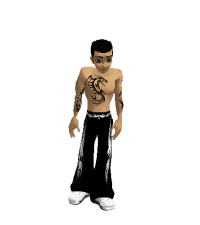
No comments:
Post a Comment